Cách quét mã QR trên iPhone là thao tác đơn giản nhưng không phải ai cũng biết thực hiện đúng cách, đặc biệt là người mới dùng iOS. Trong bài viết này, Review Công Nghệ sẽ hướng dẫn bạn từng bước cụ thể để quét mã QR nhanh chóng mà không cần cài thêm ứng dụng bên ngoài. Với vài thao tác cơ bản, bạn có thể truy cập thông tin, thanh toán hoặc mở link dễ dàng chỉ bằng camera iPhone.
Đôi nét về mã QR và lợi ích khi quét mã QR
Mã QR là dạng mã vạch hai chiều, sử dụng các ô vuông đen trắng được sắp xếp có quy tắc để mã hóa thông tin. Loại mã này có khả năng lưu trữ nhiều dạng dữ liệu như liên kết website, văn bản, thông tin liên lạc, chi tiết thanh toán và nhiều nội dung số khác.
Trên các dòng iPhone, Apple đã tích hợp sẵn tính năng quét mã QR trong ứng dụng Camera, giúp người dùng không cần cài đặt thêm phần mềm hỗ trợ. Điều này mang lại sự tiện lợi vượt trội trong việc tiếp cận thông tin, giao dịch hay đăng nhập nhanh vào các dịch vụ trực tuyến.
Việc hiểu rõ cách quét mã QR trên iPhone không chỉ giúp tối ưu trải nghiệm sử dụng mà còn tiết kiệm thời gian trong nhiều tình huống như thanh toán hóa đơn, truy cập website khuyến mãi hay quét mã sản phẩm khi mua sắm. Đây là một kỹ năng quan trọng không thể thiếu trong kỷ nguyên số hiện nay.
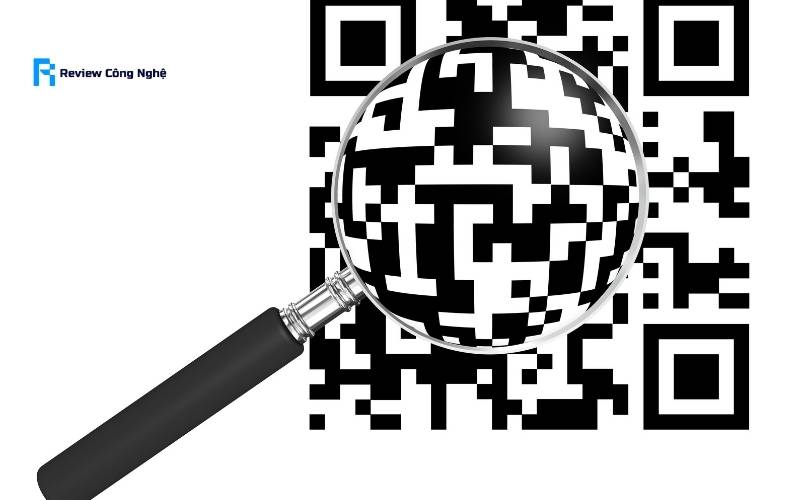
3 cách quét mã QR trên iPhone dễ dàng, nhanh chóng nhất
Bạn đang tìm cách quét mã QR trên iPhone mà không cần cài đặt thêm ứng dụng? Dưới đây là 3 cách đơn giản, nhanh chóng giúp bạn thực hiện dễ dàng chỉ trong vài giây:
Hướng dẫn cách quét mã QR trên iPhone qua Camera
Hiện tại, Apple đã tích hợp sẵn khả năng quét mã QR trực tiếp bằng camera trên các thiết bị iPhone. Vì thế, nếu bạn chưa biết cách sử dụng tính năng này, hãy làm theo hướng dẫn sau để thao tác nhanh chóng:
Bước 1: Truy cập vào mục Cài đặt trên iPhone, sau đó chọn Camera. Tại đây, kích hoạt tính năng Quét mã QR bằng cách gạt công tắc sang bên phải.
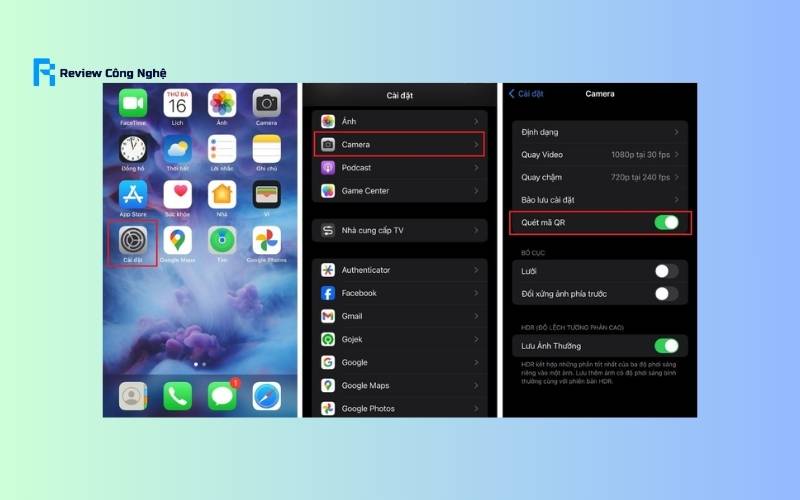
Bước 2: Mở ứng dụng Camera mặc định trên thiết bị. Hướng camera vào mã QR bạn muốn quét, đảm bảo mã nằm trọn trong khung hình.

Bước 3: Khi hệ thống nhận diện được mã, một thông báo sẽ hiển thị trên màn hình. Bạn chỉ cần chạm vào thông báo đó để mở liên kết hoặc thực hiện hành động tương ứng với mã QR.
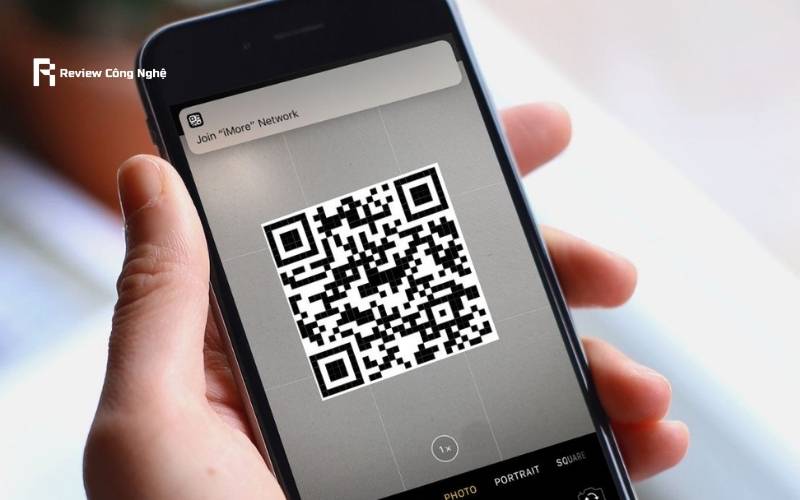
Hướng dẫn cách quét mã QR trên iPhone qua trung tâm điều khiển
Một phương pháp khác để quét mã QR trên iPhone cực kỳ tiện lợi là thêm tính năng quét mã vào Trung tâm điều khiển. Với cách này, bạn có thể nhanh chóng truy cập trình quét mỗi khi cần mà không phải mở ứng dụng camera. Các bước thực hiện như sau:
Bước 1: Truy cập vào ứng dụng Cài đặt, sau đó chọn mục Trung tâm điều khiển.
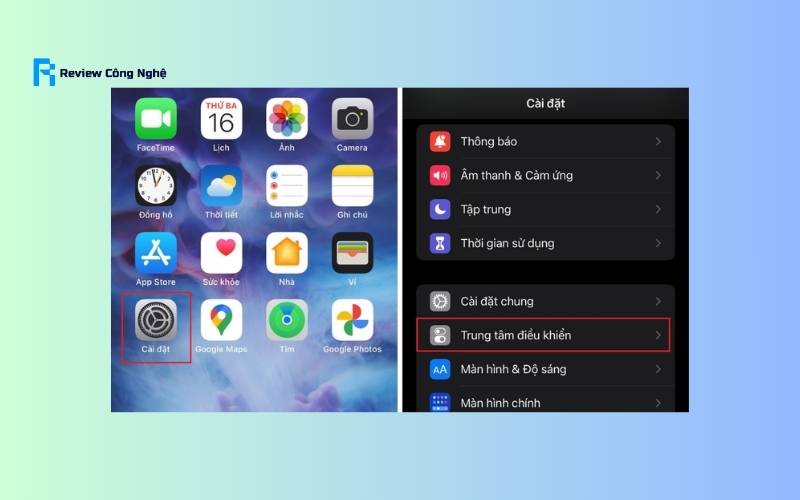
Bước 2: Tại đây, tìm đến mục Máy quét mã và nhấn vào biểu tượng dấu “+” để thêm tính năng này vào Trung tâm điều khiển. Đồng thời, đảm bảo bạn đã bật tùy chọn Hiển thị điều khiển Nhà nếu được yêu cầu.
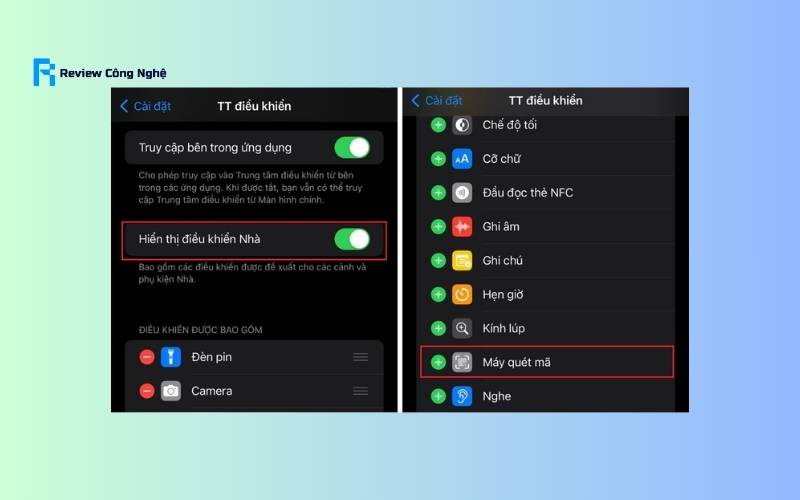
Bước 3: Quay lại màn hình chính, vuốt xuống hoặc vuốt lên (tùy dòng máy) để mở Trung tâm điều khiển. Lúc này, biểu tượng máy quét mã QR sẽ hiển thị và bạn chỉ cần nhấn vào để bắt đầu quét.
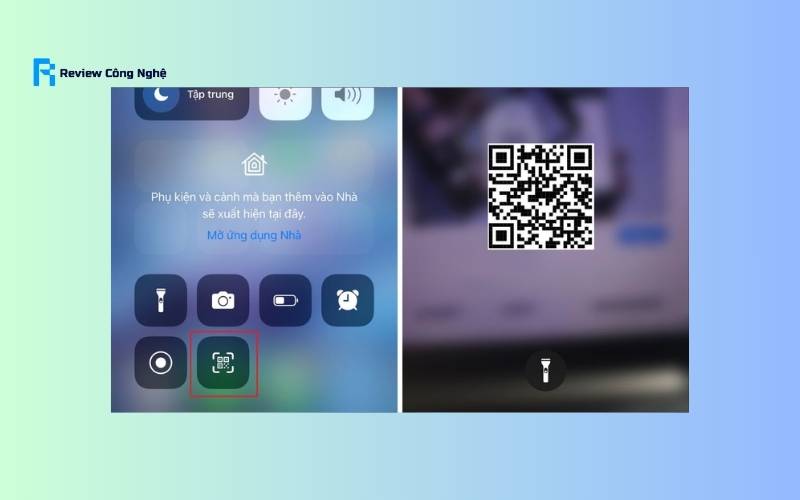
Hướng dẫn cách quét mã QR trên iPhone bằng ứng dụng thứ ba
Nếu iPhone của bạn không hỗ trợ quét mã QR bằng camera hoặc bạn muốn sử dụng thêm các tính năng khác, thì việc cài đặt ứng dụng bên thứ ba là một giải pháp hữu hiệu. Những ứng dụng này không chỉ giúp bạn quét mã nhanh chóng mà còn cung cấp nhiều tiện ích mở rộng. Sau đây là một vài gợi ý thường dùng:
- Zalo: Bên cạnh việc nhắn tin, gọi điện và chia sẻ nội dung, Zalo còn tích hợp chức năng quét mã QR. Tính năng này được đặt ngay trên giao diện chính, giúp bạn truy cập và sử dụng nhanh chóng.
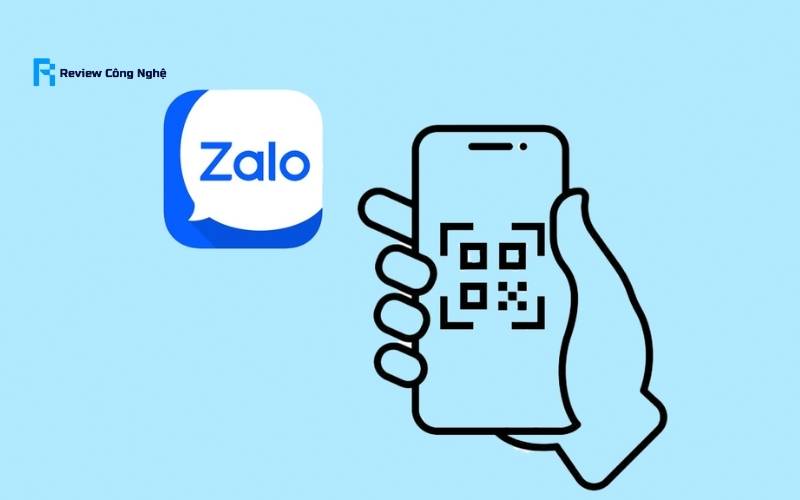
- Facebook: Ngoài những tính năng mạng xã hội quen thuộc, Facebook cũng hỗ trợ quét mã QR. Bạn có thể sử dụng công cụ này để kết nối nhanh với bạn bè hoặc truy cập thông tin từ mã một cách tiện lợi.
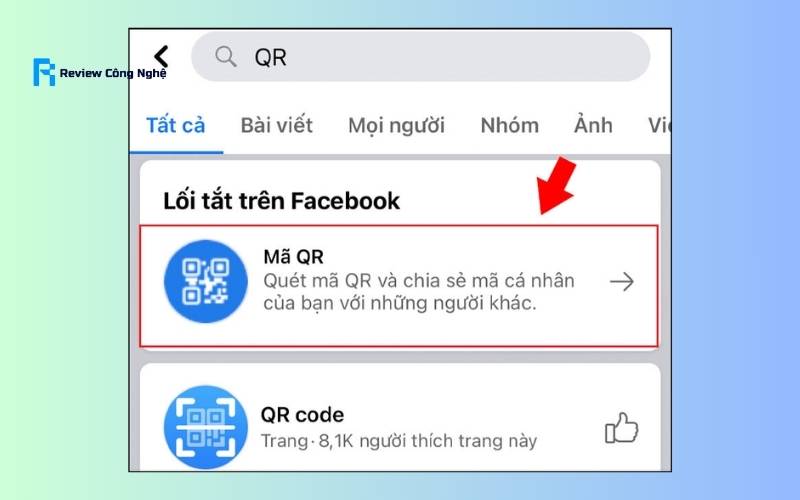
- Barcode Việt: Ứng dụng này nổi bật nhờ khả năng nhận diện cả mã QR lẫn mã vạch truyền thống. Chỉ trong vài giây, người dùng có thể biết được thông tin sản phẩm, xuất xứ và đánh giá từ cộng đồng.
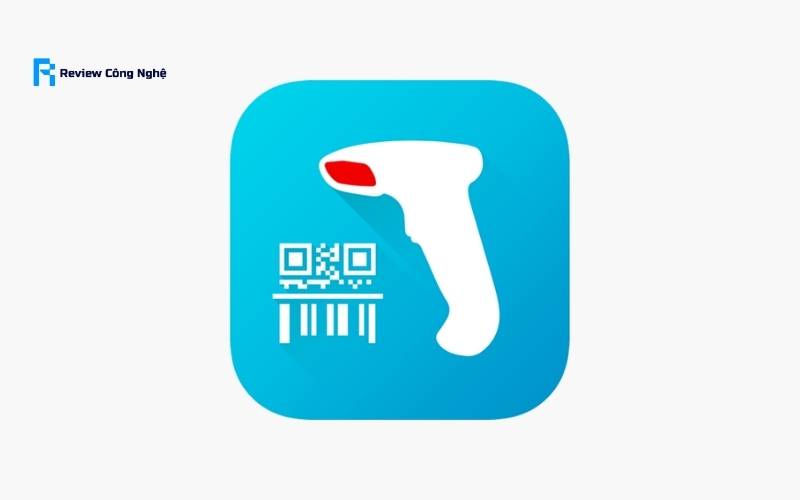
- QR Code Reader: Đây là một app quốc tế hỗ trợ cả mã QR và mã UPC. Ứng dụng có tốc độ xử lý nhanh, hoạt động tốt ngay cả trong môi trường ánh sáng yếu, và cho phép bạn quét mã từ hình ảnh có sẵn trên máy.
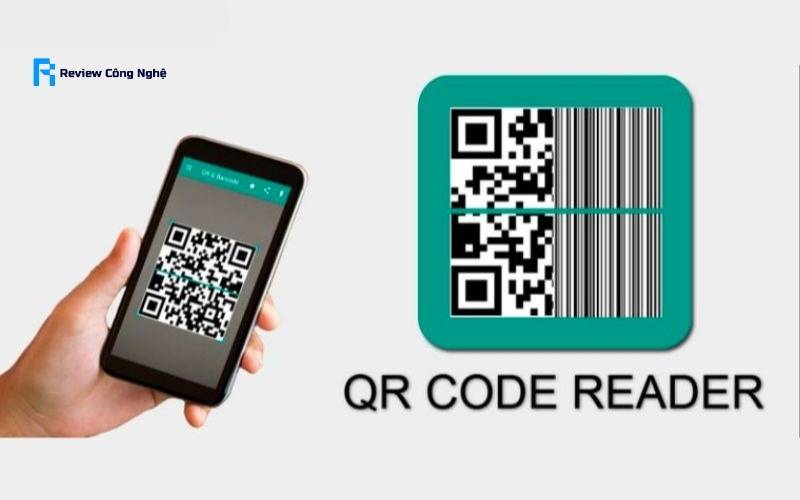
Một số chú ý trong cách quét mã QR trên iPhone
Khi áp dụng các cách quét mã QR trên điện thoại iPhone, việc tuân thủ đúng từng bước hướng dẫn là điều rất quan trọng để đảm bảo kết quả chính xác và nhanh chóng. Tuy nhiên, không chỉ dừng lại ở thao tác kỹ thuật, người dùng cũng cần lưu ý một số yếu tố quan trọng giúp việc quét mã QR diễn ra thuận lợi hơn:
- Đảm bảo ánh sáng đầy đủ: Quét mã QR trong điều kiện ánh sáng tốt sẽ giúp camera dễ dàng nhận diện các chi tiết của mã. Tránh thực hiện trong môi trường quá tối hoặc có ánh sáng gắt phản chiếu trực tiếp vào mã.
- Giữ khoảng cách hợp lý: Đặt camera iPhone cách mã QR một khoảng vừa phải – không quá gần cũng không quá xa. Khi mã QR nằm trọn vẹn trong khung hình và không bị mờ, hệ thống sẽ xử lý nhanh hơn.
- Hình ảnh mã phải rõ nét: Nếu mã QR bị nhòe, mất góc, in mờ hoặc in quá nhỏ, camera rất dễ bị lỗi khi đọc. Hãy đảm bảo mã được in rõ ràng hoặc hiển thị đầy đủ trên màn hình khi quét từ ảnh kỹ thuật số.
- Mã phải còn hiệu lực và hợp lệ: Mã QR bị lỗi, đã hết hạn hoặc liên kết đến trang không tồn tại sẽ không thể quét thành công. Bạn nên kiểm tra lại nguồn tạo mã nếu có vấn đề xảy ra.
- Sử dụng ứng dụng uy tín: Nếu dùng phần mềm bên thứ ba để quét, hãy tải từ App Store và ưu tiên các ứng dụng có đánh giá tốt, được phát triển bởi các nhà cung cấp đáng tin cậy để tránh rủi ro bảo mật.
Với những lưu ý trên, cách quét mã QR trên iPhone sẽ trở nên đơn giản, chính xác và an toàn hơn rất nhiều.
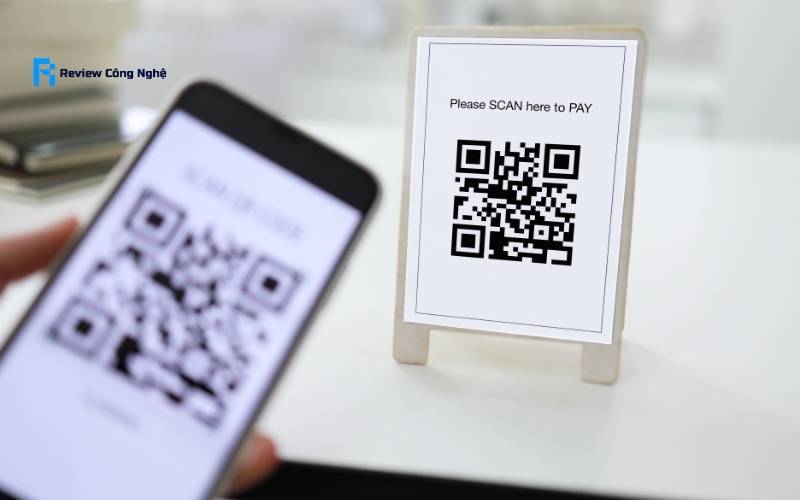
Một số thắc mắc khác về cách quét mã QR trên iPhone
Dưới đây là một số câu hỏi thường gặp liên quan đến cách quét mã QR trên iPhone. Hãy cùng khám phá để giải đáp những thắc mắc và nâng cao trải nghiệm quét mã QR của bạn!
Quét mã QR có mất phí không?
Việc quét mã QR trên iPhone hoàn toàn miễn phí. Tuy nhiên, nếu mã QR yêu cầu bạn truy cập vào một trang web hoặc dịch vụ trực tuyến, bạn cần có kết nối internet, và chi phí sẽ phát sinh từ việc sử dụng dữ liệu di động hoặc Wi-Fi, tùy thuộc vào điều kiện của bạn.
Lý do khiến iPhone không quét được mã QR?
Có thể do một số lý do khiến iPhone không quét được mã QR. Mã QR có thể bị mờ, bị lỗi hoặc không đủ rõ nét để camera nhận diện. Ngoài ra, nếu điều kiện ánh sáng không đủ tốt hoặc bạn giữ camera quá gần hoặc quá xa mã, việc quét cũng sẽ gặp khó khăn. Bạn cũng nên kiểm tra và đảm bảo phần mềm iOS trên iPhone của mình đã được cập nhật.
Quét mã QR có an toàn không?
Quét mã QR từ các nguồn uy tín như website chính thức hoặc các ứng dụng đáng tin cậy là rất an toàn. Đặc biệt, bạn cần thận trọng khi quét mã QR từ những nguồn không rõ ràng, vì chúng có thể đưa bạn đến các trang web giả mạo hoặc chứa phần mềm độc hại. Để bảo vệ an toàn, tránh quét mã QR từ email, tin nhắn không rõ nguồn gốc hoặc quảng cáo không rõ ràng.

Khám phá những mẹo và tips công nghệ hữu ích để tối ưu hóa thiết bị của bạn – Làm chủ công nghệ dễ dàng hơn bao giờ hết!
Cách quét mã QR trên iPhone không chỉ tiện lợi mà còn giúp người dùng tiết kiệm thời gian khi truy cập thông tin nhanh chóng. Với những hướng dẫn chi tiết từ Review Công Nghệ, bạn hoàn toàn có thể thực hiện thao tác này một cách dễ dàng và hiệu quả. Đừng quên tận dụng tính năng hữu ích này để trải nghiệm công nghệ hiện đại và tiện nghi hơn mỗi ngày trên thiết bị iPhone của bạn.
















